每当我们在使用U盘重装系统的时候,一般都会在电脑重启的时候使用快捷键进入系统的启动项 。那么对于不同品牌型号的电脑,其快捷方式也有所不一样 。但是还有很多用户不知道电脑重装系统按F几进入u盘启动项,下面小编就教下大家重装系统按f几设置u盘启动的方法,一起来看看吧 。
工具/原料:
系统版本:windows10专业版
品牌型号:联想扬天M51-80A-ISE
【电脑重装系统进入u盘启动项方法 u盘做系统按什么键位进去呀】方法/步骤:
重装系统按f几设置u盘启动的方法:
1、通常情况来说,重装系统进u盘启动按键:F1,F2,F8,F9,F10,F12,DEL,ESC 。但是不同的电脑品牌主板进启动项的快捷键可能会不一样 。下面是比较常用的一些电脑品牌主板进启动项的快捷键汇总图 。

文章插图
2、首先插入U盘,重启电脑,启动过程中不停按启动热键,比如联想电脑是F12 。

文章插图
3、在启动项选择菜单界面下,选择usb项,按回车键即可进入U盘重装页面 。

文章插图
4、如果是没有弹出快捷启动项的话,此时就需要修改BIOS 。同样按启动热键进入bios,选择boot启动菜单,选择USB HDD选项,按回车键即可从U盘启动 。
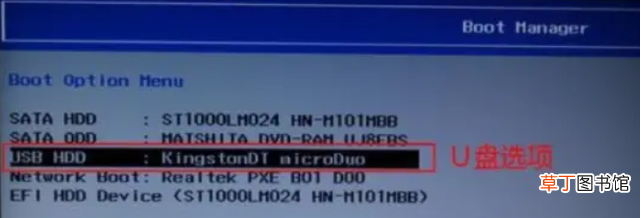
文章插图
5、进入u盘启动pe系统后,即可打开pe系统内的装机工具完成系统重装步骤 。
总结:
上述就是重装系统按f几设置u盘启动的方法啦,如果你也有这个需要,不妨来看看吧 。
推荐阅读
- 死机原因及修复方法大全 电脑出现死机怎么快速处理
- 口碑差的电脑品牌有哪些 四大垃圾电脑品牌
- 电脑突然黑屏解决办法大全 电脑自动黑屏但没关机怎么办
- 电脑如何设置默认打印机
- 显示器闪屏黑屏解决方法大全 电脑闪屏后黑屏怎么处理最快呢
- 显示器可不可以当电视用 电视当电脑显示器的危害
- 电脑开不了机黑屏解决方法图解 电脑打不开了黑屏怎么办呀
- 分享电脑键盘各键功能和如何使用 电脑全屏按哪个键退出
- 电脑安装监控的方法 监控怎么安装在电脑上
- 找到几个原因逐一排查即可解决 电脑开机找不到硬盘是怎么回事呀













